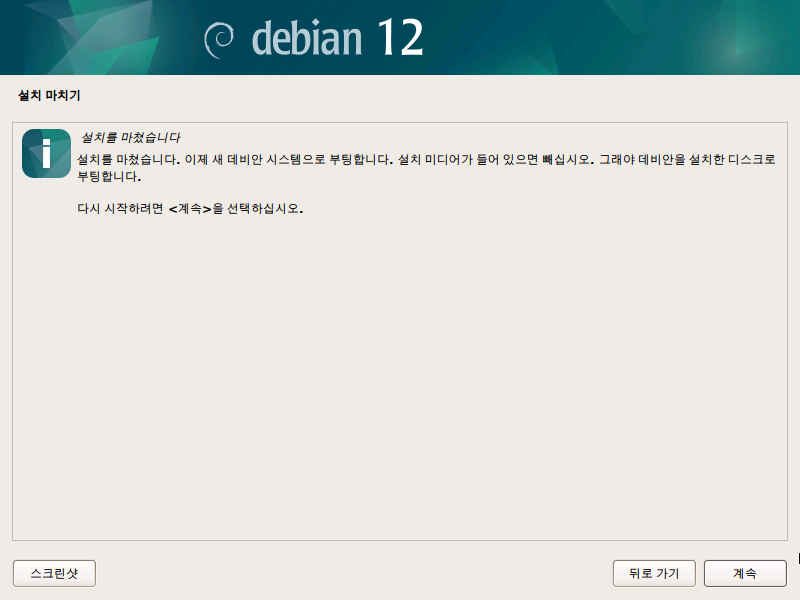윈도우에 리눅스 설치하기 (가상 머신)
가상화 소프트웨어 (Virtualization Software)를 이용하면 윈도우에 리눅스를 설치하여 그래블로 컨트롤러로 사용할 수 있습니다.
리눅스 다운로드
그래블로 컨트롤러 소프트웨어는 데비안 기반의 리눅스 (데비안, 우분투, 민트, 조린OS등)에서 동작하며 이 중 가장 안정적이고 가벼운 배포판인 데비안 리눅스를 추천합니다. 여기에 접속하여 사용중인 PC의 아키텍쳐에 맞는 배포판 이미지를 다운로드합니다.
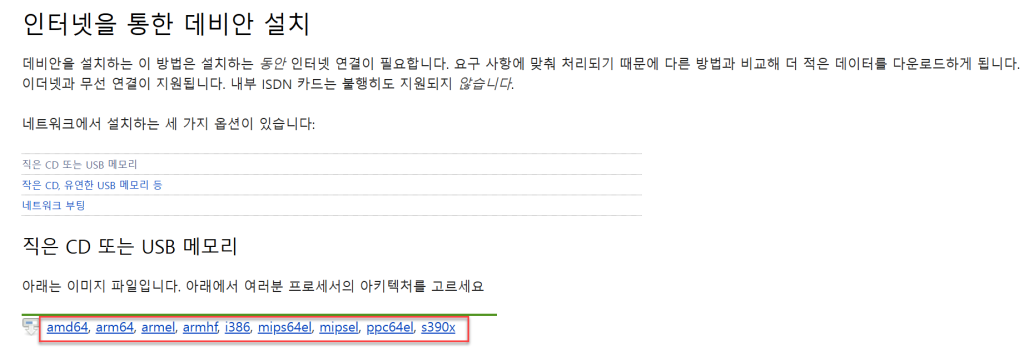
– amd64 : 인텔 또는 AMD CPU + 64비트 운영체제. (대부분의 윈도우 PC에 해당)
– i386 : 인텔 또는 AMD CPU + 32비트 운영체제
– arm64 : ARM CPU + 64비트 운영체제
– armhf : ARM CPU + 32비트 운영체제
가상화 소프트웨어 설치
윈도우에서 사용 가능한 가상화 소프트웨어는 VMware, VirtualBox 등이 있지만 가장 많이 사용되고 기능이 많은 VMware를 추천합니다. 여기에 접속하여 VMware Workstation Pro 최신 버전을 다운로드하고 설치합니다. 개인 사용자에게 무료이며 Broadcom 회원 가입이 필요합니다.
VMware를 실행하고 [Create a New Virtual Machine]을 클릭합니다.
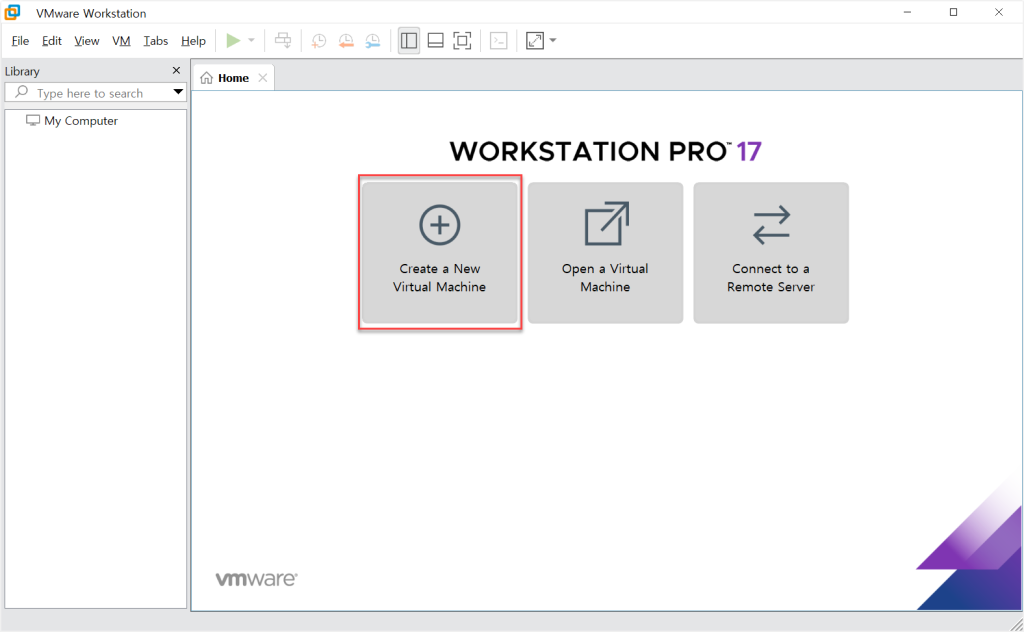
Typical (recommended)를 선택하고 [Next] 를 클릭합니다.
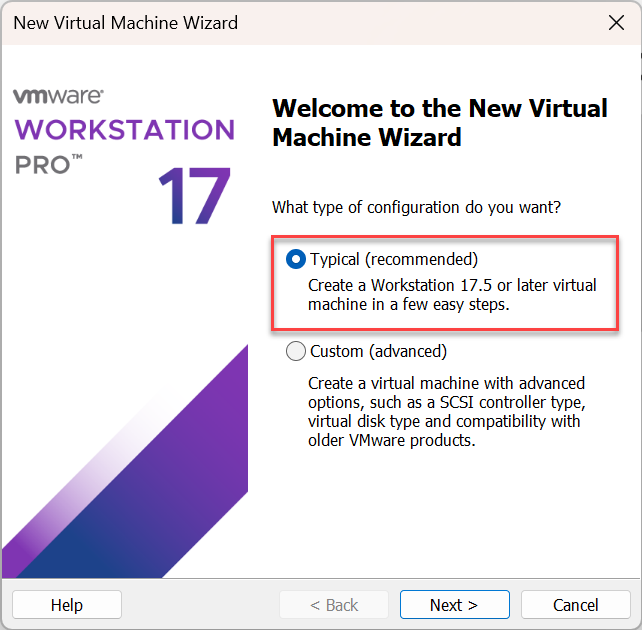
[Browse]를 클릭하고 다운로드 받은 리눅스 파일을 선택한 후 [Next]를 클릭합니다.
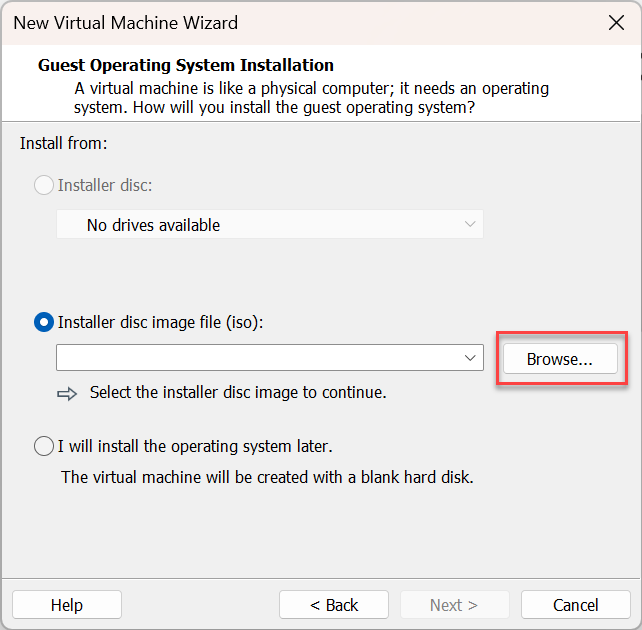
생성할 가상 머신의 이름과 저장 경로를 설정한 뒤 [Next]를 클릭합니다. 기본 값으로 설정해도 무방합니다.

가상 머신에 할당할 디스크 용량을 입력하고 [Next]를 클릭합니다. (권장: 20GB)
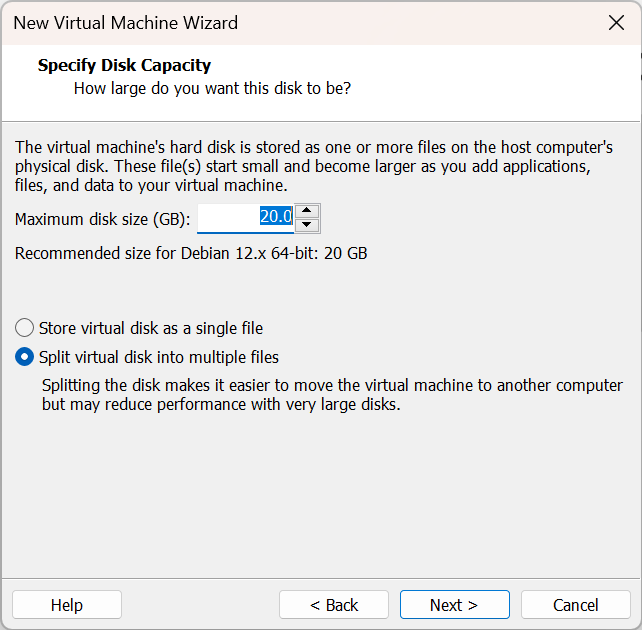
[Finish]를 클릭하여 가상 PC 생성을 완료합니다. 가상 PC가 자동으로 부팅되어 리눅스 설치 화면으로 진입합니다.

리눅스 설치
[Graphical Install] 을 선택합니다.
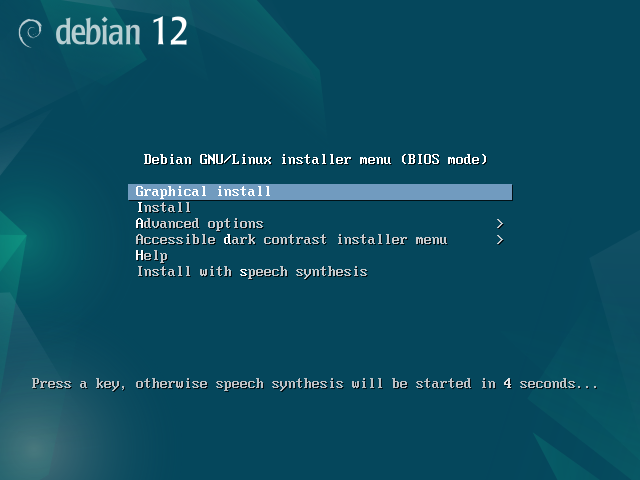
언어는 [한국어]를 선택하고 [continue]를 클릭합니다.
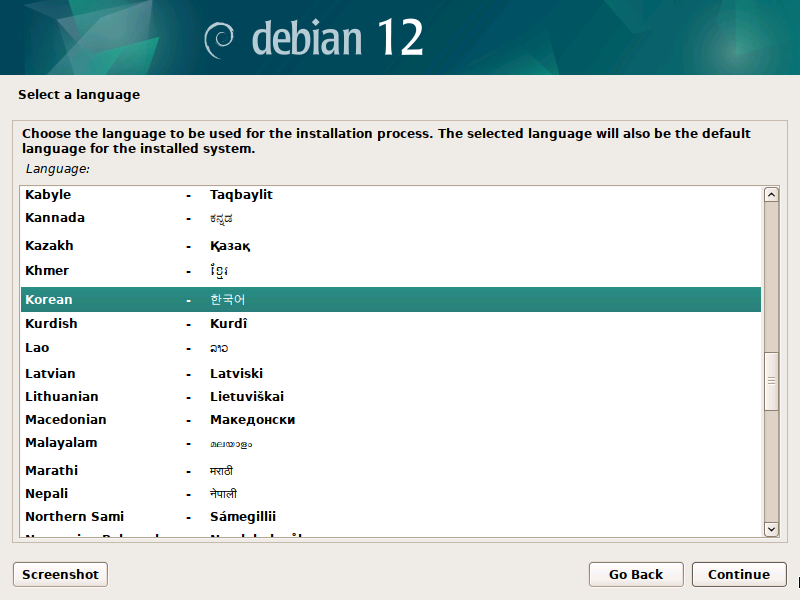
위치는 [대한민국]을 선택하고 [계속]을 클릭합니다.
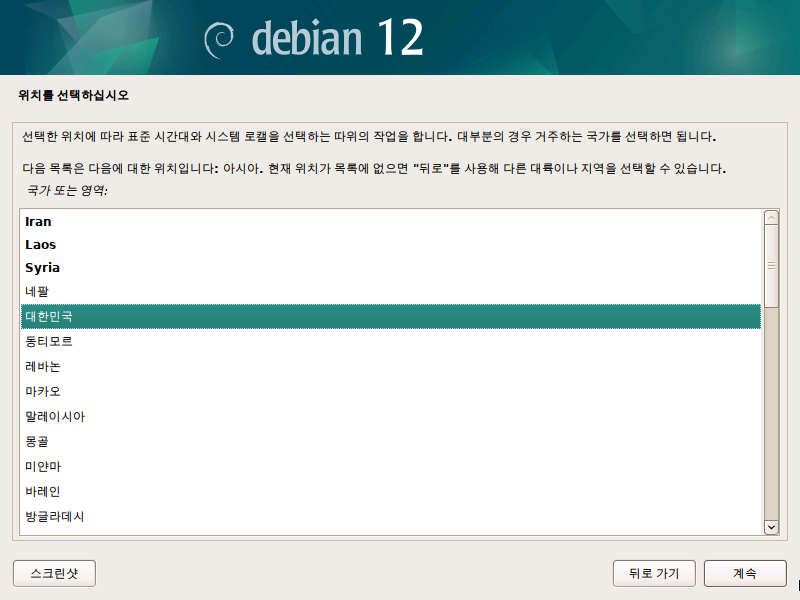
키맵은 [한국어]를 선택하고 [계속]을 클릭합니다.
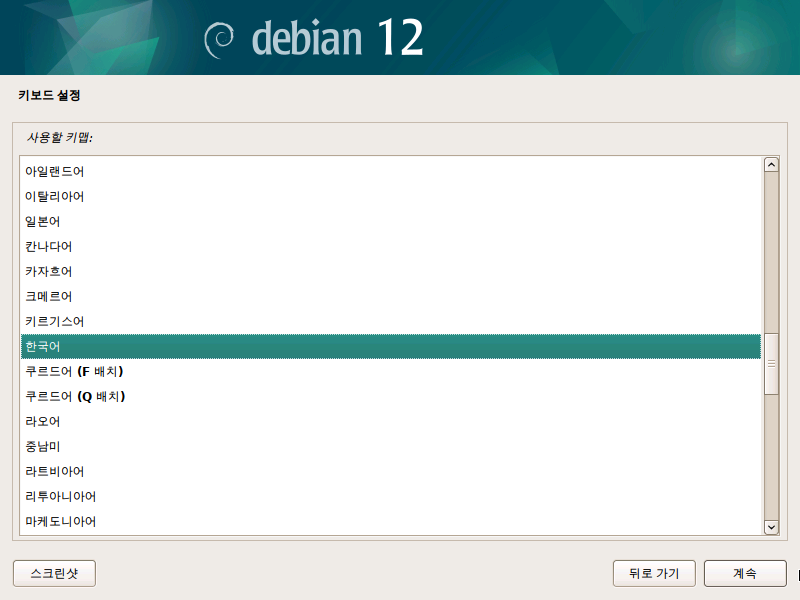
호스트 이름은 사용할 가상 머신의 컴퓨터 이름입니다. 적당한 이름을 입력하고 [계속]을 클릭합니다.
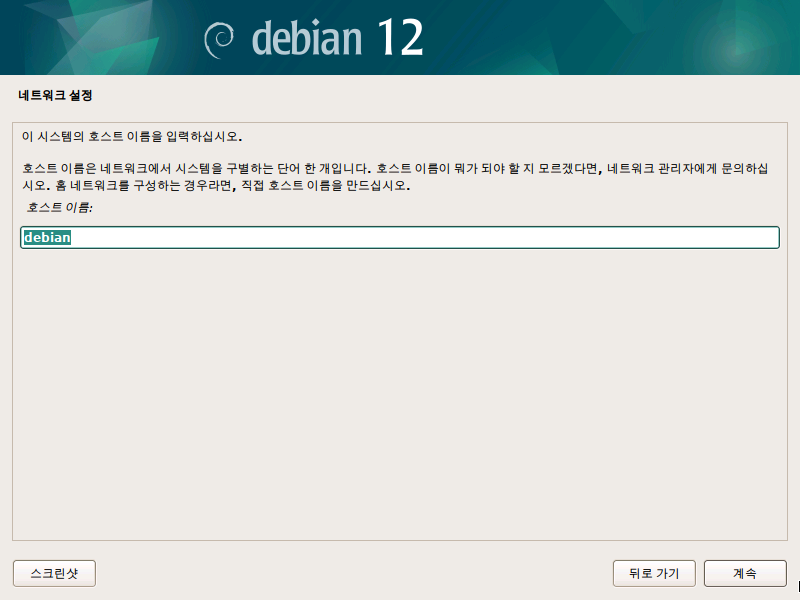
도메인 이름은 빈칸으로 두고 [계속]을 클릭합니다.
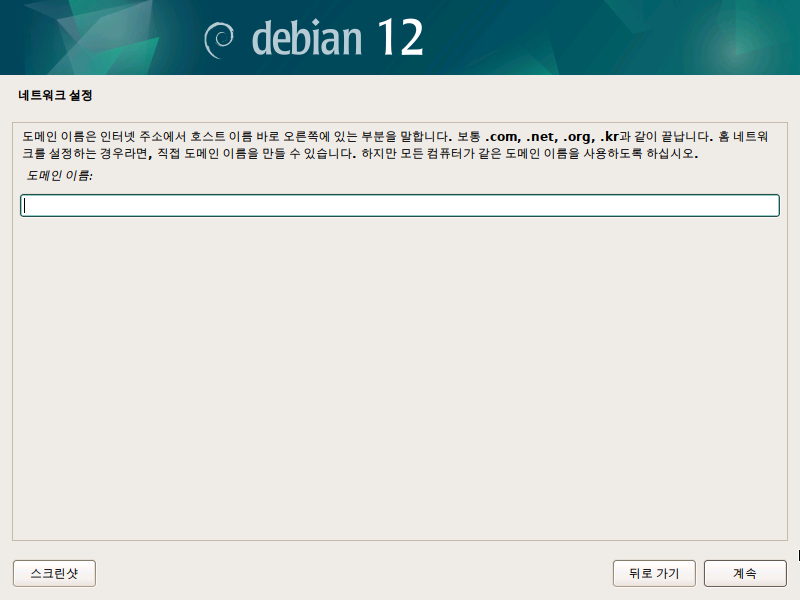
root (관리자 계정) 암호를 입력하고 [계속]을 클릭합니다.
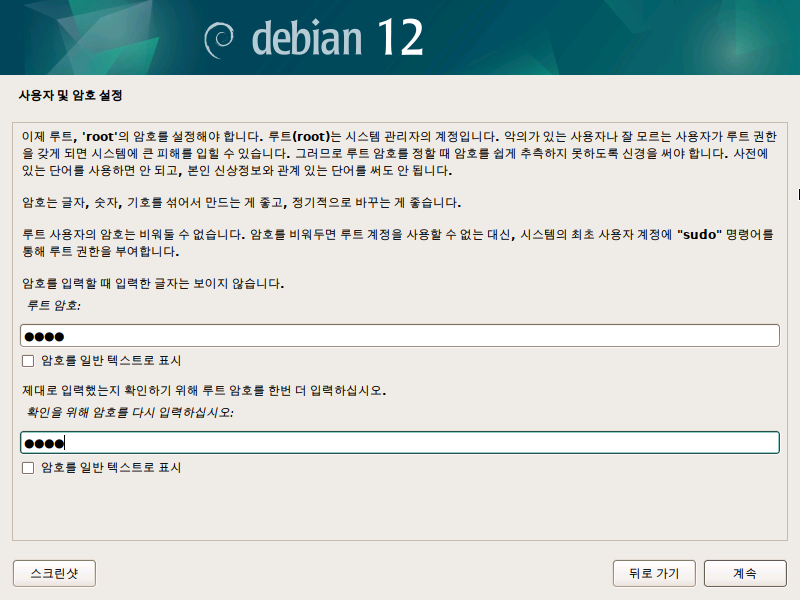
사용자의 표시 이름을 입력하고 [계속]을 클릭합니다.
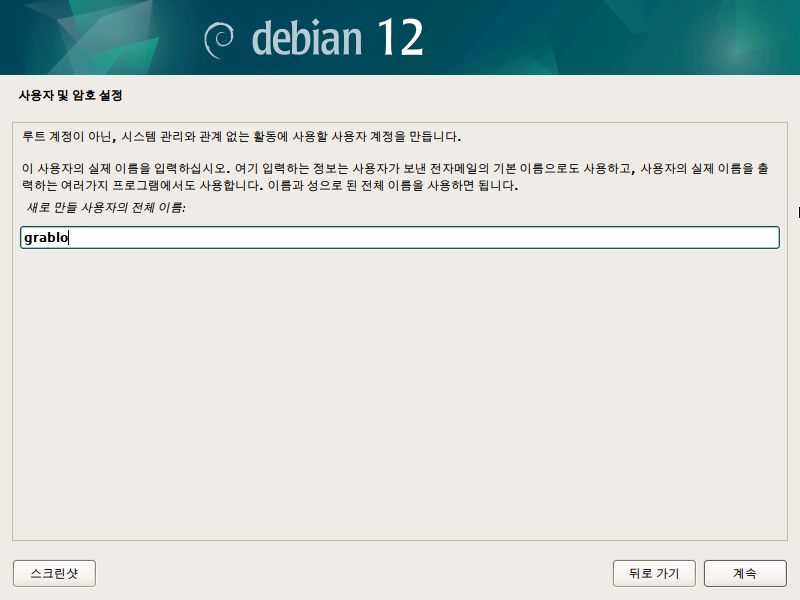
사용자 계정 이름 (아이디)을 입력하고 [계속]을 클릭합니다.
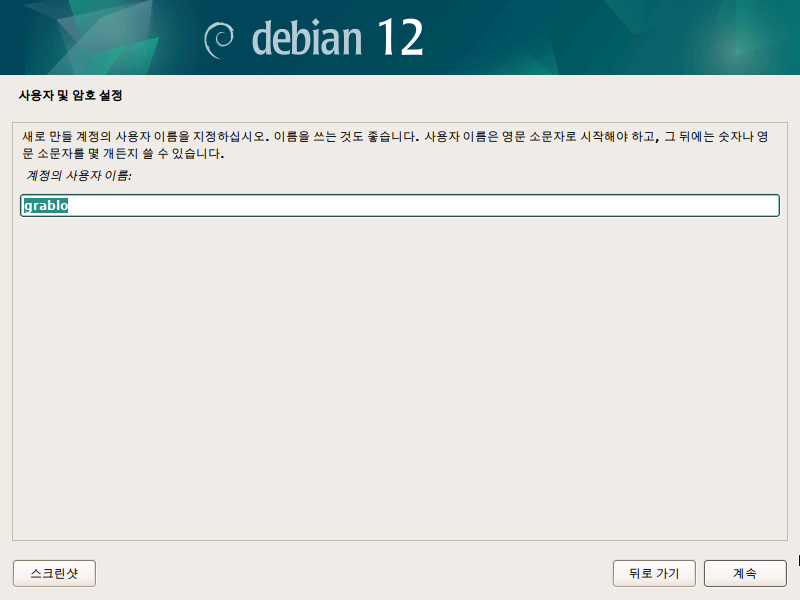
사용자 계정의 비밀번호를 입력하고 [계속]을 클릭합니다.
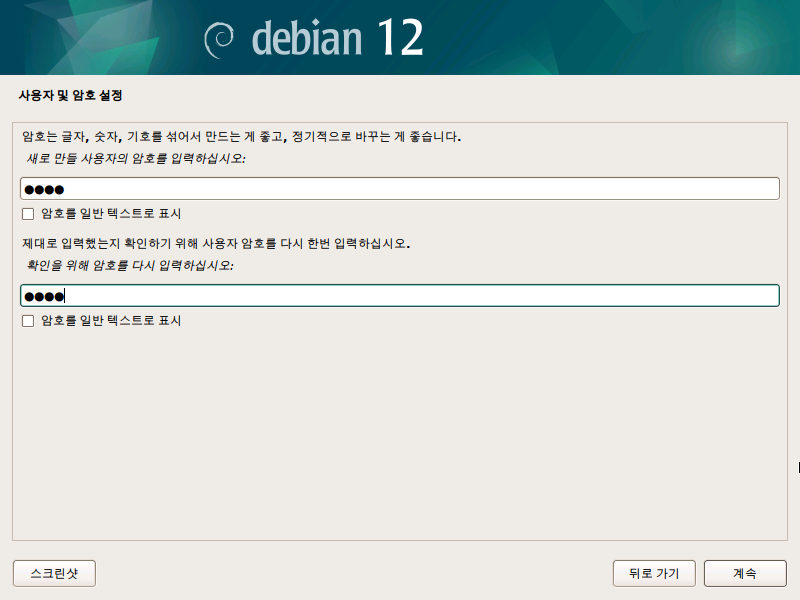
디스크 파티션 설정은 기본값으로 두고 [계속]을 클릭합니다.
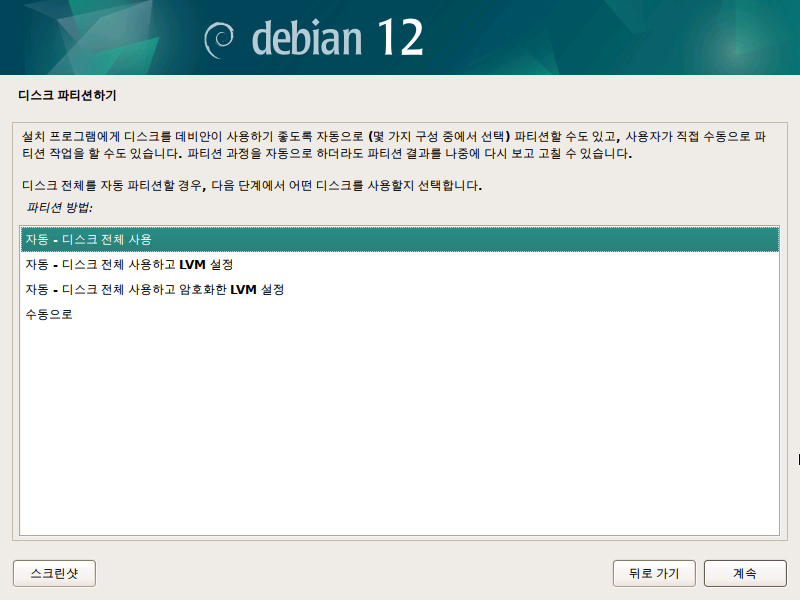
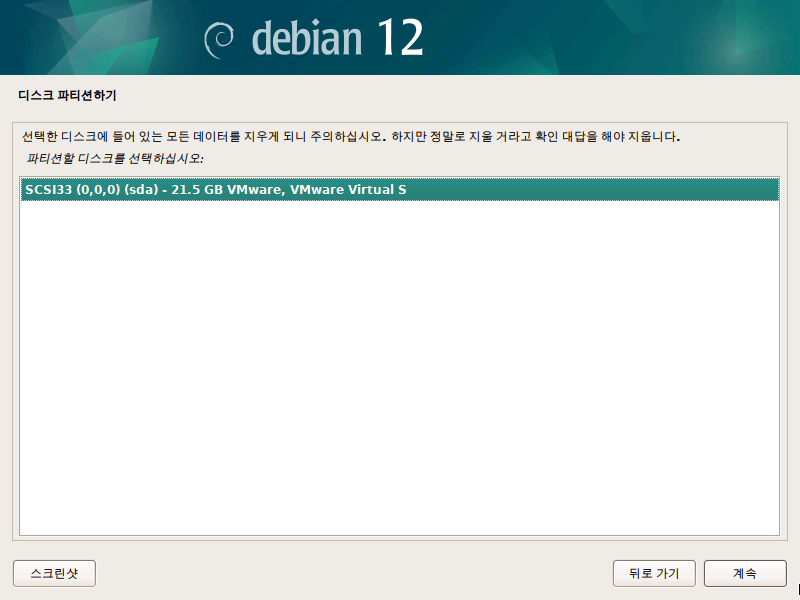
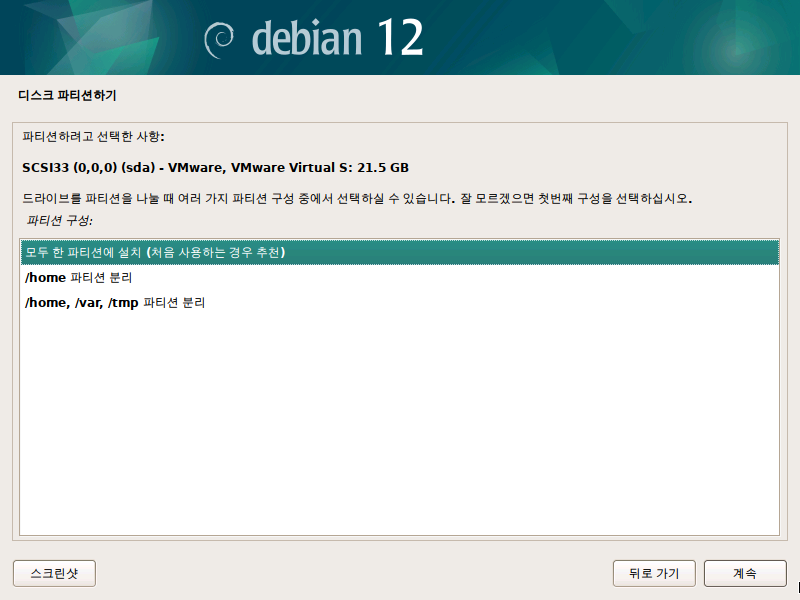
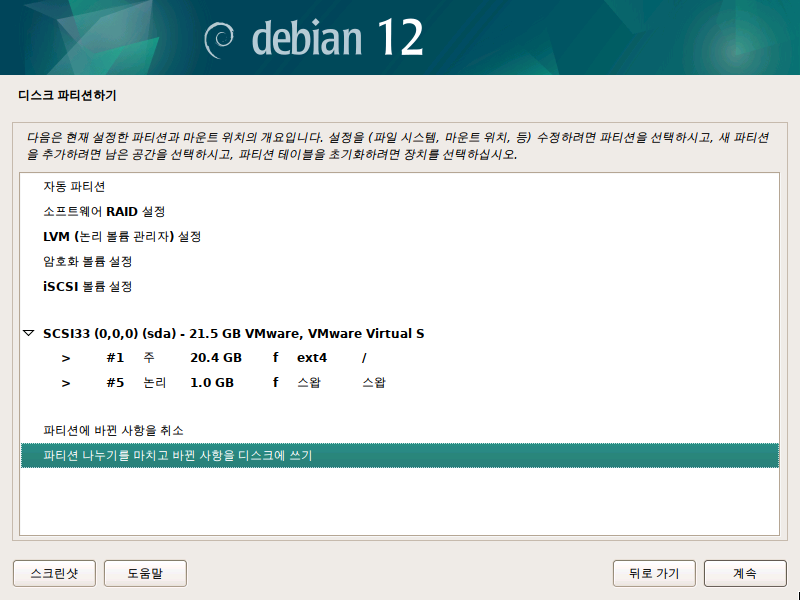
[예]를 선택하고 [계속]을 클릭하여 파티션 설정을 디스크에 씁니다.
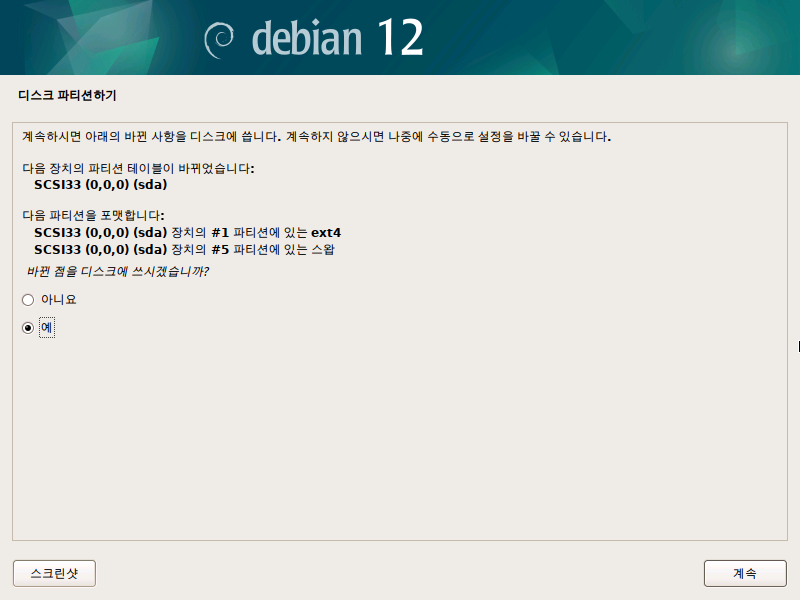
추가 미디어 검사는 [아니오]를 선택하고 [계속]을 클릭합니다.
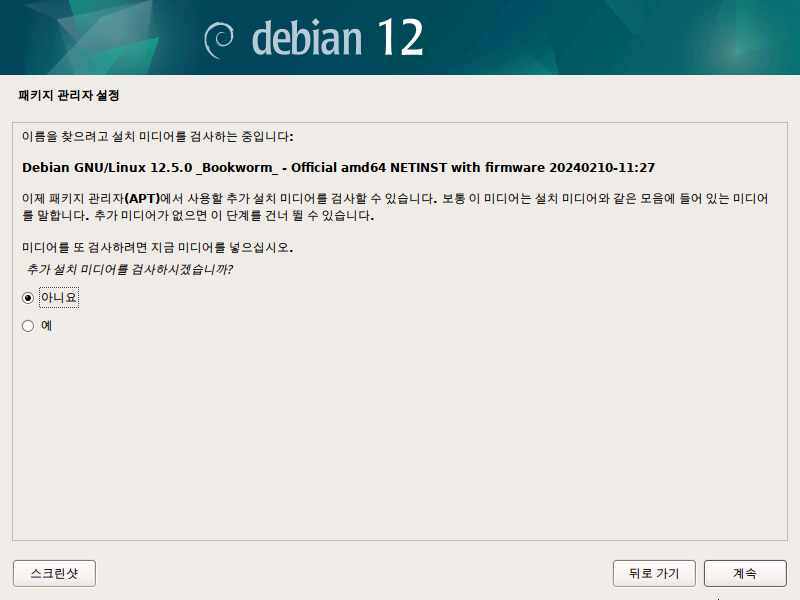
데비안 리눅스에서 사용할 소프트웨어를 검색하고 다운로드할 사이트의 국가를 [대한민국]으로 선택하고 [계속]을 클릭합니다.

미러 사이트는 첫번째 사이트를 선택하고 [계속]을 클릭합니다.

HTTP 프록시는 빈칸으로 두고 [계속]을 클릭합니다.
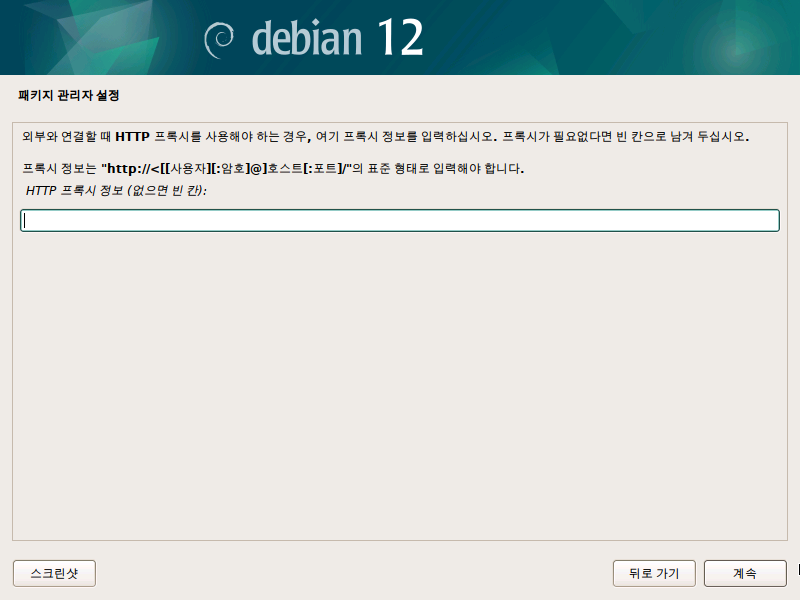
패키지 인기 투표는 아무 값이나 선택하고 [계속]을 클릭합니다.
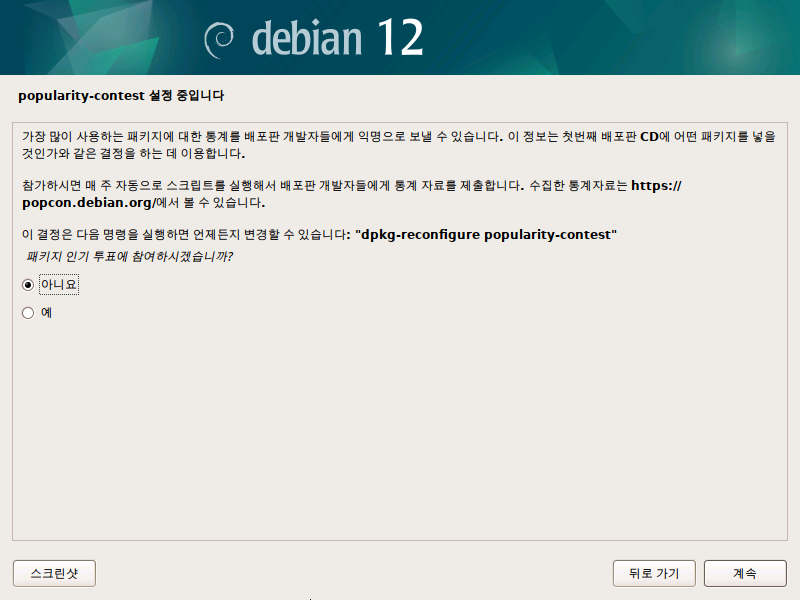
설치할 소프트웨어는 기본 값으로 두고 [계속]을 클릭합니다.
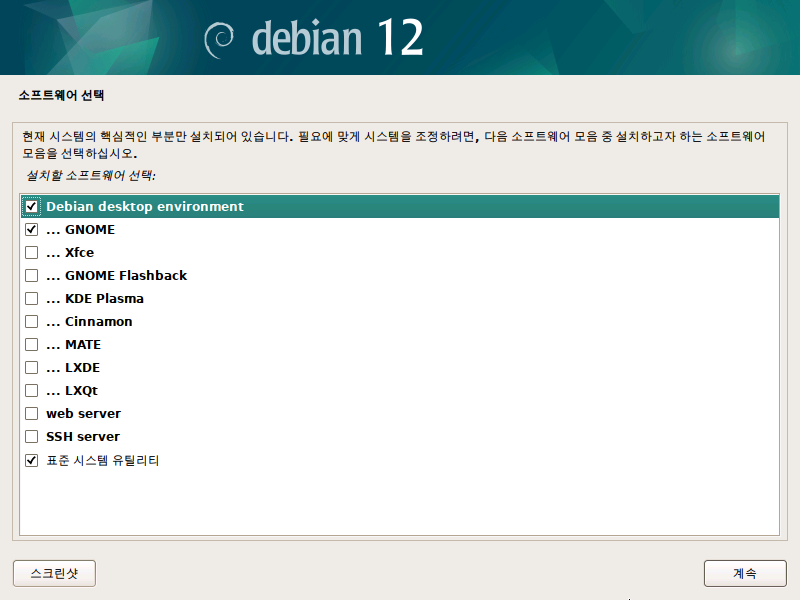
인터넷에서 필요한 소프트웨어를 자동으로 다운받고 설치가 시작됩니다.
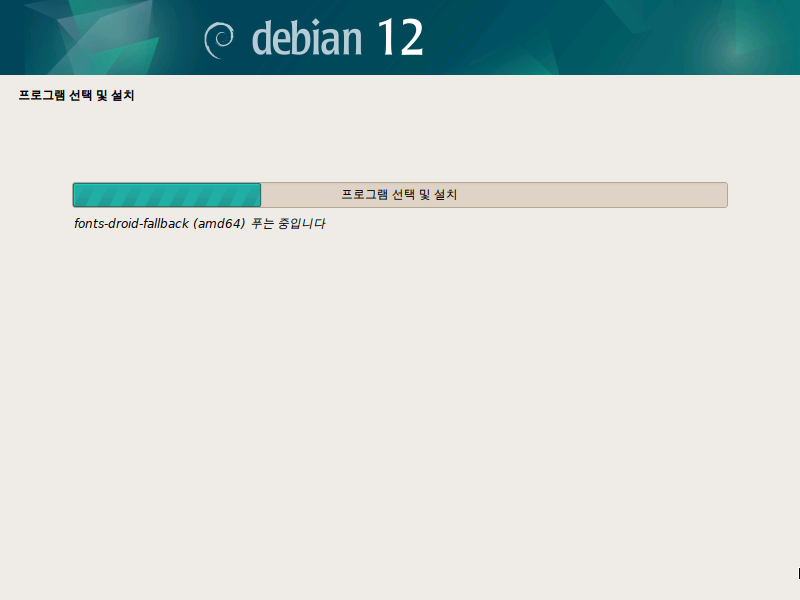
부트 로더는 [예]를 선택하고 [계속]을 클릭합니다.
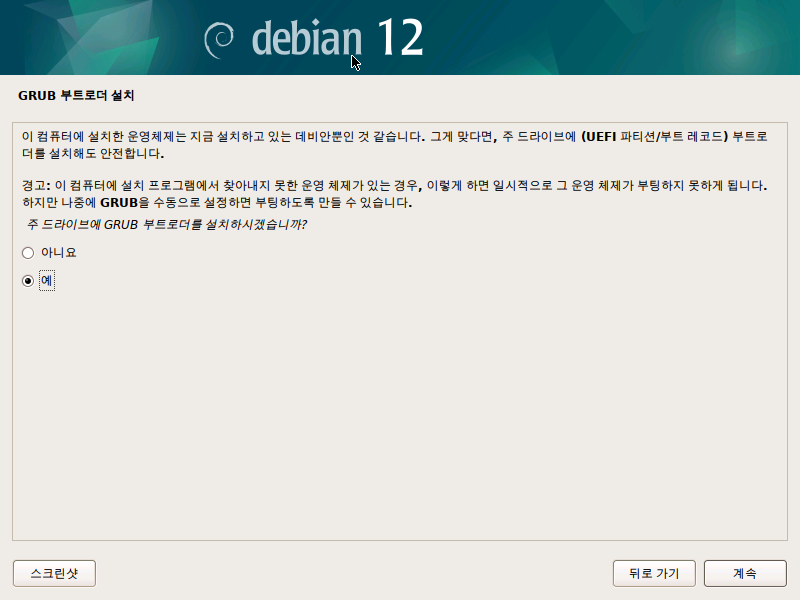
두번째 항목인 “/dev/sda” 를 선택하고 [계속]을 클릭합니다.
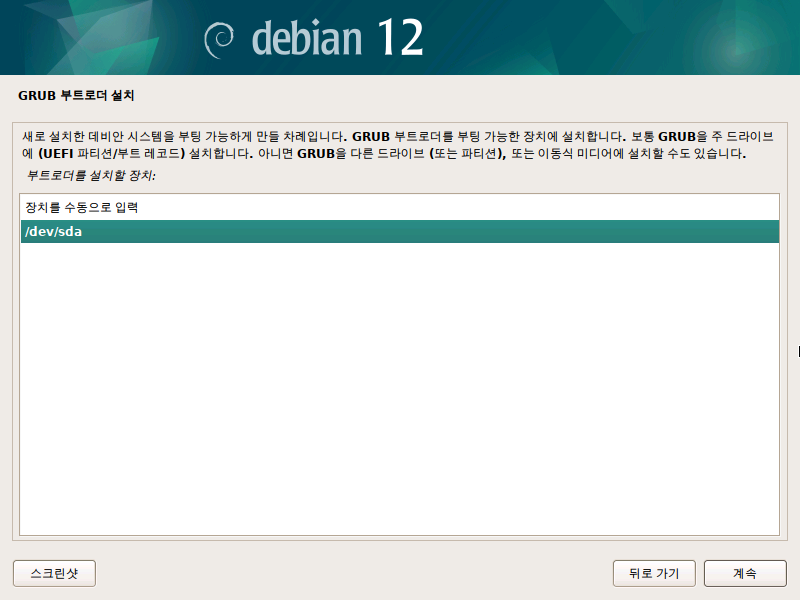
설치가 완료되었습니다. [계속]을 클릭하여 재부팅합니다.